
Innholdsfortegnelse:
- Forfatter John Day [email protected].
- Public 2024-01-30 11:20.
- Sist endret 2025-01-23 15:02.




Hei, Jeg håper dere alle har det bra. I dag skal jeg vise deg hvordan du lager en postkasse med en sensor ved hjelp av arduino -kortet og IDE. Dette prosjektet er veldig enkelt, og de fleste forsyningene finner du i de fleste hjem. Vet at Covid-19 har slått til, vi får levering overalt. Du kan bruke en av boksene til å lage den. Det bør ta deg rundt 30 minutter å lage. Jeg håper du liker det! Jeg har brukt timer på å gjøre det best for alt, så stem hvis du liker det. Hvis du trenger hjelp, ble jeg fri til å stille meg et spørsmål og/eller kommentere i kommentarene nedenfor.
Rekvisita:
- Stor pappeske
- Ultralydsensor
- 4 hun til hun jumper ledninger
- Laptop
- Teip
- Xacto -kniv
- Arduino bord med wire
- Blyant
Trinn 1: Klipp ut bitene
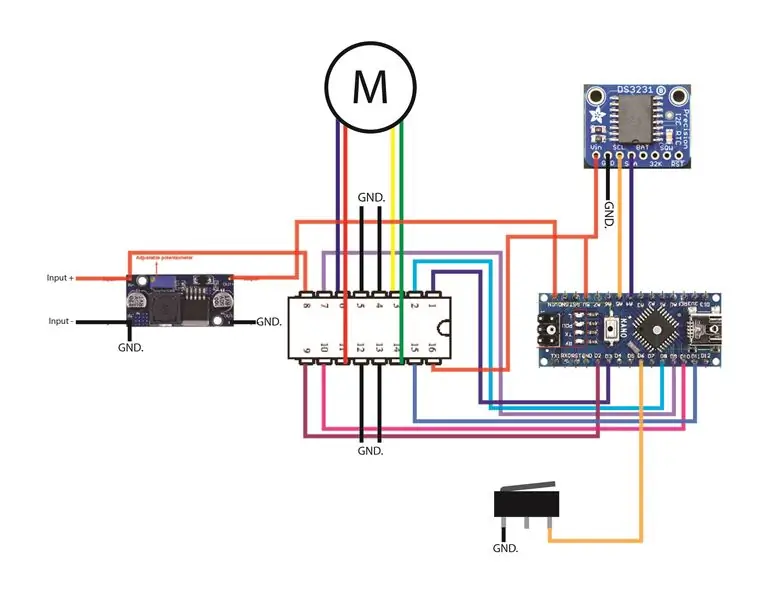

Det første trinnet er å kutte ut alle bitene vi trenger. Ta blyanten og tegne der du vil klippe ut. På forsiden vil du klippe ut et snitt på 15 cm x 8,5 cm. Ikke kutt toppen helt ut fordi du må trekke den ut og inn. Det vil være e -postsporet vårt. Deretter vil du kutte ut baksiden for ledningene. Den skal være 2 cm x 2,5 cm. Denne gangen kuttet den helt ut.
Trinn 2: Programmer Arduino Board



Det neste trinnet er å programmere styret. For å gjøre det trenger du arduino IDE -appen som du kan installere derfra. Når du har lastet ned IDE, må du åpne koden. Jeg har inkludert koden i beskrivelsen. Du finner koden her og bibliotekene her. Når du har åpnet koden, klikker du på verktøyene> Tavler> Arduino Uno. Når du har gjort det, vent noen sekunder, klikk deretter på verktøy> Port> COM3. Når du har gjort det, klikker du på opplasting og venter et par minutter. Når det er fullført, åpner du Serial Monitor. Det skal ikke si noe for vet.
Trinn 3: Koble til ledningene

Det neste trinnet er å koble ledningene til sensoren. Jeg har tatt med et bilde av tilkoblingene her. Før først ledningene gjennom hullet som du nettopp klippet ut i ryggen. Sett deretter sensoren inne i esken. Koble ledningene til sensoren som vist på bildet. Når du har gjort det, åpner du den serielle skjermen igjen og vet at den skal si avstanden din i cm.
Trinn 4: Tape sensoren til esken

Det siste trinnet er å tape sensoren på pappet. Ta et par biter av tape og legg det på ledningene og legg det på toppen av pappet. Når det er i det bør det gjøres. Jeg håper du likte det! Hvis du har spørsmål og/eller kommentarer, vennligst gi meg beskjed i kommentarene eller ved privat chat.
Anbefalt:
DIY Vanity Mirror i enkle trinn (ved bruk av LED -stripelys): 4 trinn

DIY Vanity Mirror i enkle trinn (ved hjelp av LED Strip Lights): I dette innlegget laget jeg et DIY Vanity Mirror ved hjelp av LED strips. Det er veldig kult, og du må prøve dem også
Kontroll ledet over hele verden ved bruk av internett ved hjelp av Arduino: 4 trinn

Kontroll ledet over hele verden ved bruk av internett ved hjelp av Arduino: Hei, jeg er Rithik. Vi kommer til å lage en Internett -kontrollert LED ved hjelp av telefonen din. Vi kommer til å bruke programvare som Arduino IDE og Blynk. Det er enkelt, og hvis du lyktes kan du kontrollere så mange elektroniske komponenter du vilTing We Need: Hardware:
Overvåke akselerasjon ved bruk av Raspberry Pi og AIS328DQTR ved hjelp av Python: 6 trinn

Overvåke akselerasjon ved hjelp av Raspberry Pi og AIS328DQTR Bruke Python: Akselerasjon er begrenset, tror jeg i henhold til noen fysikklover.- Terry Riley En gepard bruker fantastisk akselerasjon og raske endringer i hastighet når jeg jager. Den raskeste skapningen i land en gang i blant bruker sitt høyeste tempo for å fange byttedyr. Den
Atollic TrueStudio-Switch på LED-en ved å trykke på trykknappen ved bruk av STM32L100: 4 trinn

Atollic TrueStudio-Switch på LED-en ved å trykke på trykknappen ved bruk av STM32L100: I denne opplæringen til STM32 skal jeg fortelle deg hvordan du leser en GPIO-pin av STM32L100, så her skal jeg lage en ombord LED-glød av bare trykke på trykknappen
Brannalarmsystem ved bruk av Arduino [i få enkle trinn]: 3 trinn
![Brannalarmsystem ved bruk av Arduino [i få enkle trinn]: 3 trinn Brannalarmsystem ved bruk av Arduino [i få enkle trinn]: 3 trinn](https://i.howwhatproduce.com/images/003/image-6841-j.webp)
Brannalarmsystem ved bruk av Arduino [i få enkle trinn]: Er du ute etter å lage et enkelt og interessant prosjekt med Arduino som samtidig kan være veldig nyttig og potensielt livreddende? Hvis ja, har du kommet til rett sted for å lære noe nytt og nyskapende. I dette innlegget går vi
